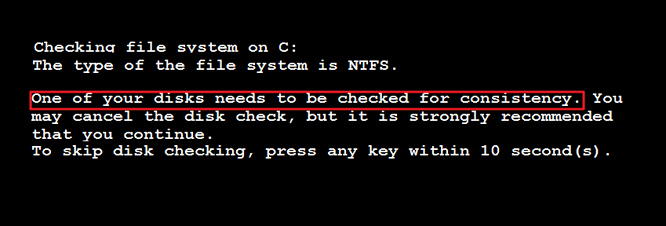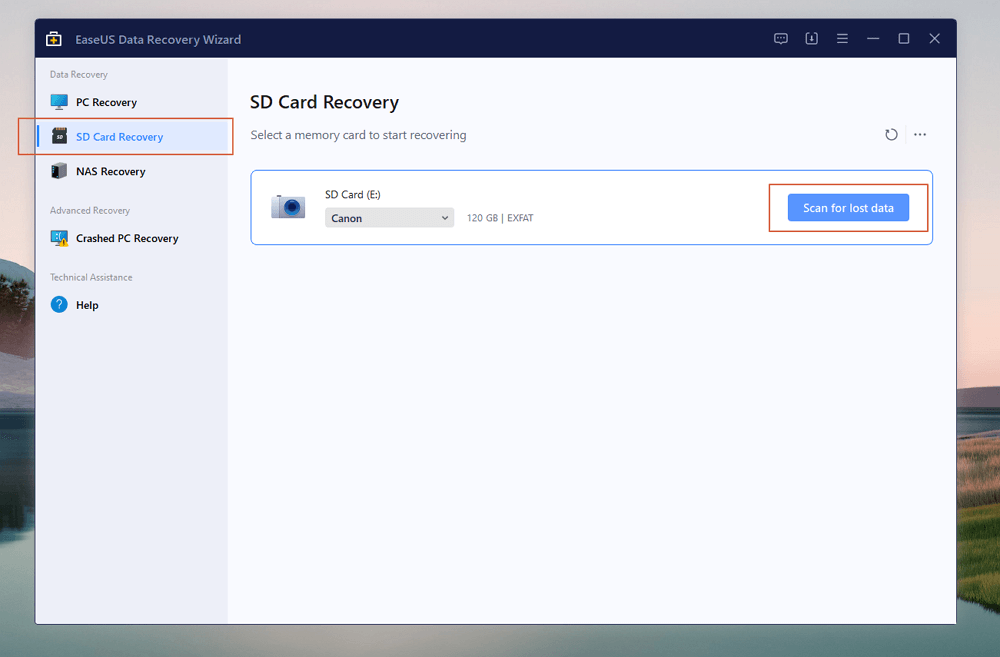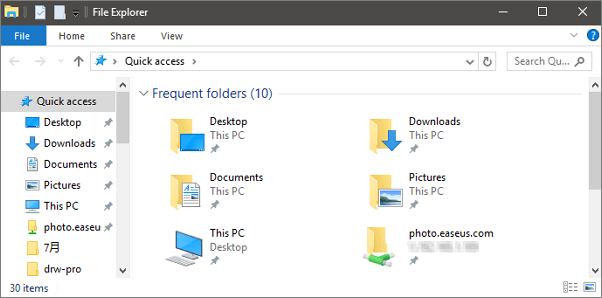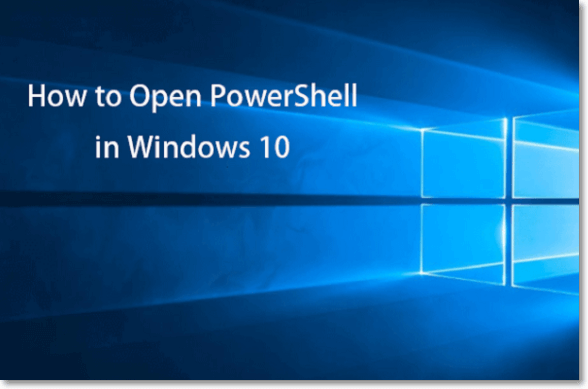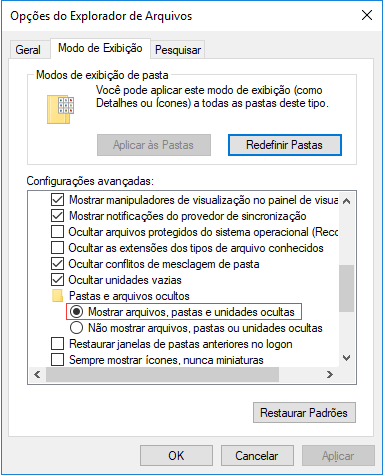Índice da Página
Olá, pessoal. Vocês têm alguma ideia de como recuperar dados limpos pelo CCleaner? Ontem, recebi um aviso do meu computador informando que a unidade não estava disponível para armazenar mais dados. Então, usei o CCleaner para excluir alguns arquivos e pastas e apagar todos os arquivos e dados excluídos da lixeira. E o problema começou. - do Reddit
O CCleaner, abreviação de Crap Cleaner, foi desenvolvido pela Piriform e serve aos usuários como uma ferramenta utilitária para limpar dados indesejados ou inúteis, incluindo arquivos temporários da internet e até mesmo arquivos na lixeira. E este programa logo se tornou popular quando foi lançado. Se o CCleaner excluir seus arquivos valiosos por engano, não se preocupe. Siga esta página para aprender como recuperar arquivos excluídos pelo CCleaner e dicas úteis para proteger seus dados.
Dicas para recuperar arquivos excluídos pelo CCleaner
O que fazer quando o CCleaner limpa o volume do seu computador ou exclui arquivos? Pare de usar o software e o seu computador ou dispositivos de armazenamento primeiro. Em seguida, procure um profissional software de recuperação de dados para realizar a recuperação de arquivos com o CCleaner imediatamente.
É possível recuperar dados perdidos após usar o CCleaner? Usuários inexperientes podem recuperar dados limpos por este software? Claro! Aqui estão algumas dicas para você seguir e aumentar as chances de recuperação de dados após usar o CCleaner:
1️⃣Altere as configurações no CCleaner
De acordo com o site do CCleaner, para aumentar as chances de recuperação de arquivos, você deve evitar usar as seguintes configurações:
- Exclusão Segura (Não use 7 ou 35 passos)
- Limpeza de espaço livre em unidades
- Limpeza do espaço livre da MFT (Tabela de Arquivos Mestre)
- Aviso importante:
- Quanto menos passos configurados na Exclusão Segura, maiores serão suas chances de recuperar os dados.
- Assim que você perceber que arquivos importantes foram excluídos pelo CCleaner, interrompa imediatamente o processo de limpeza e não use mais o dispositivo de armazenamento.
2️⃣Baixe um software profissional de recuperação de dados para obter ajuda
Softwares profissionais de recuperação de dados, como EaseUS Data Recovery Wizard, são capazes de recuperar dados parciais de um processo de limpeza inacabado e arquivos excluídos por exclusão segura com configurações de 1 ou 3 passos no CCleaner.
Esta ferramenta de recuperação de dados equipa os usuários com recursos poderosos para lidar com casos complexos de perda de dados. Este software de recuperação de dados é muito mais seguro e pode verificar arquivos existentes e perdidos com precisão.
Ele permite que os usuários recuperem tudo o que perderam em seus computadores e outros dispositivos de armazenamento. Agora, você pode usar este software para recuperar seus dados perdidos, limpos pelo CCleaner, seguindo os 3 passos abaixo:
Passo 1. Faça o download e abra o EaseUS Data Recovery Wizard. Ao abri-lo, você pode ver todos os discos e partições do seu computador. Selecione a partição do disco ou o local de armazenamento em que você excluiu os arquivos e clique no botão "Procurar Dados Perdidos" para continuar.

Passo 2. A verificação rápida de arquivos excluídos não levará muito tempo para ser concluída.

Passo 3. Após a verificação, clique em "Arquivos excluídos" no painel esquerdo que contém todos os arquivos removidos. Você pode visualizar e selecionar arquivos conforme necessário. Em seguida, clique em "Recuperar" para restaurar os dados em um local seguro.

Abaixo está um tutorial em vídeo detalhado sobre como recuperar arquivos excluídos/perdidos com o EaseUS Data Recovery Wizard

Você pode compartilhar esta postagem com usuários que perderam arquivos devido à exclusão do CCleaner e ajudá-los a realizar a recuperação de dados do CCleaner:
Importante: Dicas para proteger dados contra exclusão do CCleaner
Além de oferecer uma solução para recuperação de dados, também gostaríamos de oferecer algumas dicas úteis para proteger seus dados de serem excluídos pelo CCleaner e o CCleaner recupera arquivos excluídos.
#🟢1. Crie um backup regular de dados valiosos
Sempre que você exclui ou perde dados por exclusão, formatação ou outros motivos, o backup de dados é sempre uma salvação. Portanto, lembre-se de criar backups regulares de dados valiosos no seu computador ou em dispositivos de armazenamento externos.
O EaseUS Todo Backup Free, com seus recursos de Backup de Arquivos e Backup de Disco/Partição, permite que você faça backup de todos os seus arquivos de uma só vez em apenas 3 passos. Você não pode perder! Aqui estão os passos:
Passo 1. Inicie o EaseUS Todo Backup e escolha o modo de backup "Disco".

Passo 2. Selecione o disco ou a partição que você deseja fazer backup.
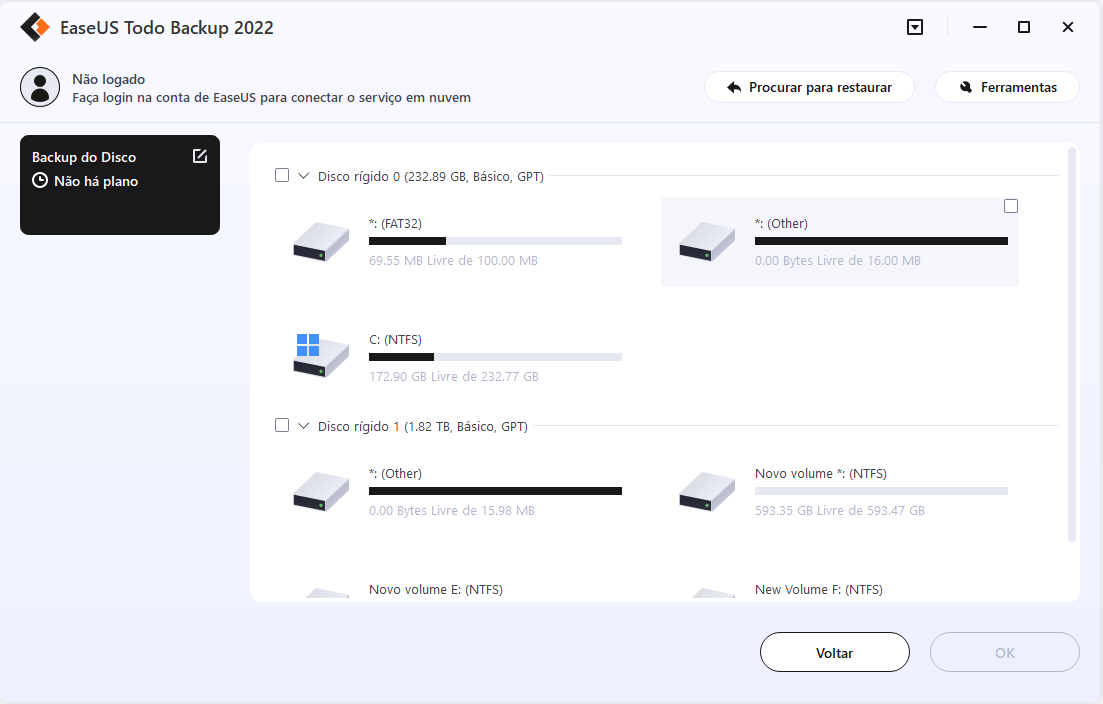
Passo 3. Selecione o destino onde você quer salvar o backup.
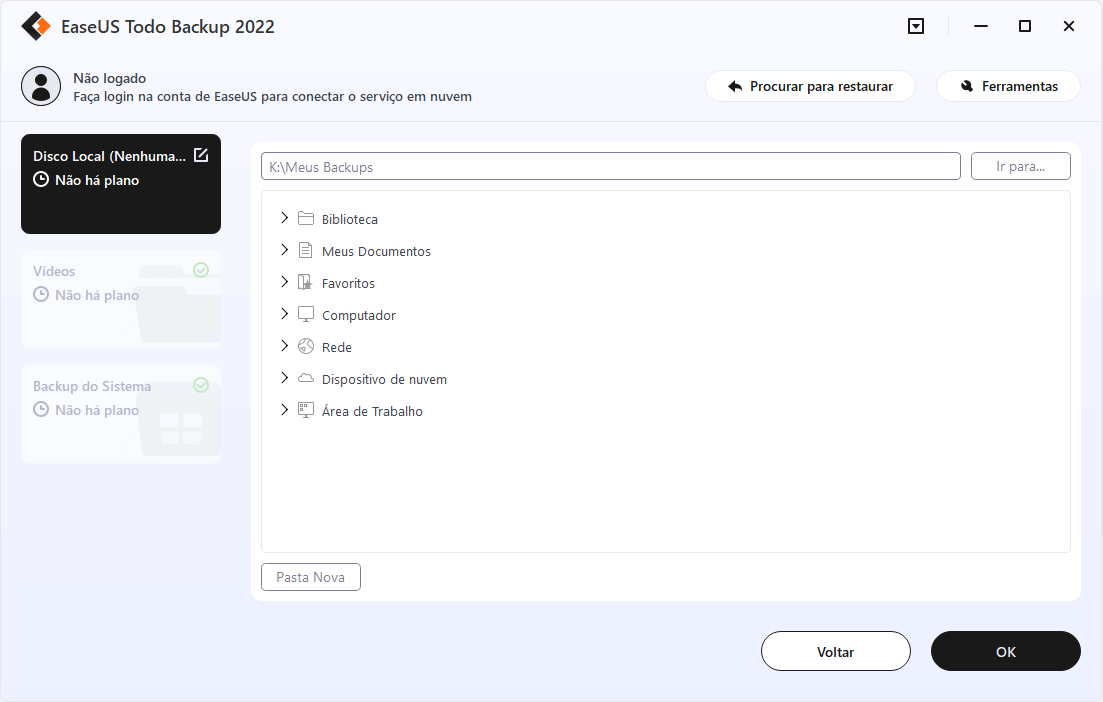
Passo 4. Clique em "Fazer Backup Agora" para iniciar o processo de backup.
# 🟡2. Não use o CCleaner com suas configurações padrão
Ao executar o CCleaner com as configurações padrão, a chance de recuperação de arquivos será minimizada. Para aumentar essa chance, altere as configurações padrão conforme recomendado acima.
Palavras Finais
Esta publicação da EaseUS analisou o que acontece quando o CCleaner apaga seus dados e como você pode recuperar dados limpos por ele. Lembre-se sempre de fazer backup dos seus arquivos importantes e usar o EaseUS Data Recovery Wizard quando seus arquivos forem perdidos.
Esta página foi útil?
-
"Espero que minha experiência com tecnologia possa ajudá-lo a resolver a maioria dos problemas do seu Windows, Mac e smartphone."…

20+
Anos de experiência

160+
Países e regiões

72 Milhões+
Downloads

4.7 +
Classificação do Trustpilot
Tópicos em Destaque
Pesquisa

 05/11/2025
05/11/2025